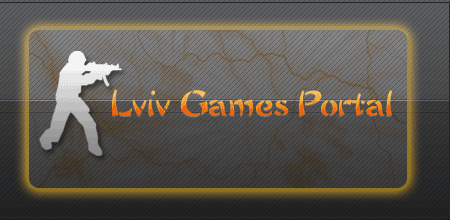джерело
Переклав lviv-cs спеціально для www.lviv-cs-portal.clan.su
Як записати демку?
Запис включається з консолі CS командою record <ім'я демки>
Демка буде знаходитись в папці cstrike-russian (Якщо вибрана мова в настройках steam - російська) або cstrike (стандартно).
Як переглянути демку?
Демки це файли з розширенням .dem. Для перегляду демки, треба перемістити її в папку \cstrike (або \cstrike-russian якщо вибрана мова в настройках steam - російська), зайти в CS і написати в консоль:
playdemo <iм'я демки> (будуть також програватися голоси гравців)
viewdemo <ім'я демки> (можливість перемотати запис, переглядати в прискореному/заповільненому режимі, але без голосів) Запис демок за допомогою HLTV
За допомогою HLTV можна записувати демки ігрового процесу в Counter Strike. А навіщо це потрібно? А тому, якщо ви записуєте демку через консоль (record demka.dem) то при перегляді ви можете спостерігати за грою тільки від першого лиця і не зможете переключати камеру. Перейдемо до того, як записати демо з HLTV.
Спершу створіть сервер в грі.
Згорніть counter-strike ("ALT+TAB" чи клавіша "Windows" або "CTRL+ESC"), далі ідіть в папку з грою, в ньому ви знайдете файл hltv.exe. Запустіть його, не лякайтесь, коли перед вами з'явиться чорне вікно DOS'а - так як це і є HLTV. В вікні напишіть connect 127.0.0.1 (якщо ви граєте вдома з ботами, а якщо по інтернету то вам треба буде ввести вашу ІР адресу).
Заходим знову в CS.
Чекаєм, доки HLTV не зайде до вас на сервер. Це не має бути довго, приблизно 10 секунд.
Знову згортаємо CS ("ALT+TAB" чи клавіша "Windows" або "CTRL+ESC")
В вікні HLTV пишемо record "назва_вашої_демки"
Повертаємось в CS.
Щоб зупинити запис демки необхідно згорнути CS, і в вікні HLTV написати quit або disconnect.
Ваша демка збережеться в cstrike з іменем, яким ви назвали демку при початку запису. Ось і все! при копіюванні будь-якого матеріалу вказуйте ссилку на переклад: http://lviv-cs-portal.clan.su